 Patch DMX
Patch DMX Patch DMX
Patch DMXCommande |
Emplacement |
Patch DMX |
Spotlight |
La commande Patch DMX permet de suivre les adresses DMX, de rechercher les erreurs, de résoudre les conflits et d’attribuer les patchs aux projecteurs.
L'onglet « Univers » dans les préférences Spotlight définit les paramètres de numérotation des univers, y compris le nombre de circuits par univers, pour chaque système. Voir Préférences Spotlight : Onglet « Univers ».
Lorsque vous placez des projecteurs dans le dessin, utilisez la numérotation Spotlight pour spécifier automatiquement les paramètres de l'instrument tels que Circuit, Adresse absolue, Univers/Adresse, Univers, et Adresse DMX; voir Numéroter les objets de plans de feux. La numérotation automatique peut prévenir certains conflits.
Pour afficher, assigner et corriger une information de patch DMX:
1. Sélectionnez la commande.
2. La boîte de dialogue « Patch » s'ouvre avec le patch actuel des projecteurs et vous indique s'il y a des problèmes.
 Cliquez
pour afficher/masquer les paramètres..
Cliquez
pour afficher/masquer les paramètres..
3. Utilisez le diagramme de diagnostic pour localiser les conflits de correctifs. Sélectionnez Tout dans la liste Univers pour voir tous les univers et systèmes, et découvrir les conflits en un coup d'œil. Les conflits sont signalés par un code couleur spécial pour les adresses qui se chevauchent ou pour les adresses identiques ou un numéro de circuit identique, comme décrit dans la Légende. Les zones blanches indiquent des adresses libres dans l'univers. Si les adresses occupées dans les univers ne sont pas toutes de couleur verte, des problèmes de patchs doivent être résolus.
Les zones colorées en rouge plein contiennent plus d’un problème.
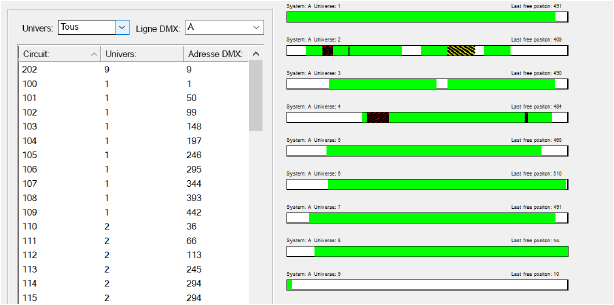
Conflit |
Cause |
Chevauchement des patchs
|
La même adresse est occupée par deux ou plusieurs périphériques. |
Patch identique
|
Les appareils ont le même univers, la même adresse de départ et le même numéro de circuit (cette situation de patchs multiples n’est pas toujours un problème selon le câblage utilisé). |
Conflit de patch
|
Les appareils ont le même univers et la même adresse de départ, mais ils ont des numéros de circuits différents. |
4. Sélectionnez un Univers pour filtrer la liste et le diagramme de diagnostic, en affichant uniquement les périphériques de cet univers afin de mieux voir et résoudre les problèmes éventuels.
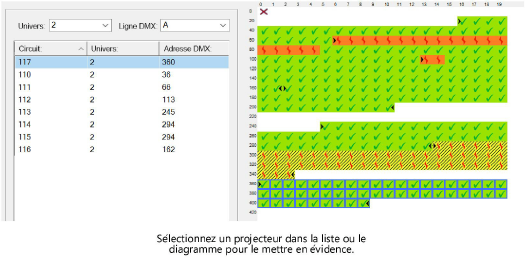
Le diagramme de diagnostique utilise un code couleur pour afficher des informations et classer les types de problèmes, comme indiqué par la légende. Un espace blanc indique les adresses disponibles. Les icônes sont cochées en vert pour indiquer l’absence de conflit. Des indicateurs supplémentaires indiquent les périphériques sélectionnés (surlignés en bleu) et les adresses de début et de fin occupées par le projecteur (indiquées par des flèches).
Des indicateurs de conflit s’affichent en cas de problème.
Conflit |
Cause |
Hors d’un univers
|
Les adresses avec cet indicateur ne font pas partie de l'univers; les instruments ne peuvent pas être patchés ici. |
Chevauchement
|
La même adresse est occupée par deux ou plusieurs projecteurs. |
Conflit multi-patchs
|
Les projecteurs ont la même adresse mais des numéros de circuit différents. |
Conflit multi-patchs
|
Les projecteurs ont la même adresse et le même nombre de circuits. |
5. En fonction de l'état du patch et du résultat souhaité, effectuez l'une des opérations suivantes:
● Sélectionnez une ligne de projecteurs et modifiez ses paramètres directement dans la ligne ou dans les Préférences patch (cliquez sur Patch pour appliquer la modification). Cliquez sur Trouver prochain conflit pour vous déplacer vers le problème suivant.
● Pour effacer les informations relatives au patch actuel, sélectionnez une ou plusieurs lignes, puis cliquez sur Retirer le patch. Puis spécifiez les nouvelles informations du patch.
● Sélectionnez plusieurs rangées de projecteurs. Dans Préférences patch, spécifiez les champs à modifier et leurs paramètres, y compris l'Incrément de circuit si le circuit doit être modifié. Cliquez sur Patch pour attribuer automatiquement un circuit, un univers ou une adresse aux projecteurs sélectionnés. L'application de patchs passe à l'univers suivant et libère l'adresse si nécessaire.
S'il existe un conflit de patchs à la nouvelle adresse, vous êtes invité à continuer le patch ou à vous arrêter. Si vous continuez, les périphériques en conflit deviendront non patchés.
● Utilisez le diagramme de diagnostique pour résoudre les conflits en faisant glisser un projecteur vers un autre emplacement.
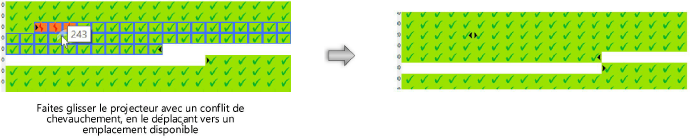
6. Idéalement, tous les conflits de patchs peuvent être résolus rapidement. Cliquez sur OK pour mettre à jour les paramètres du projecteur avec tout changement de circuit, d'univers et d'adresse DMX.
~~~~~~~~~~~~~~~~~~~~~~~~~